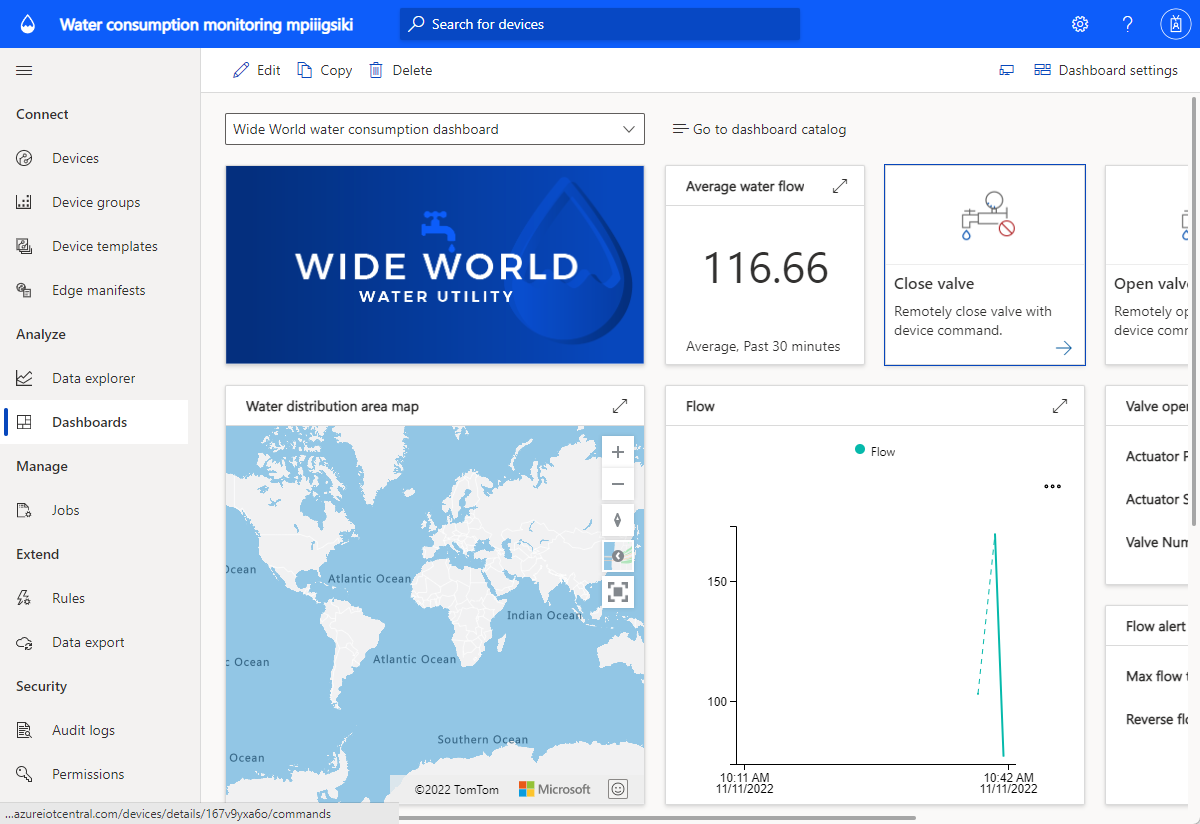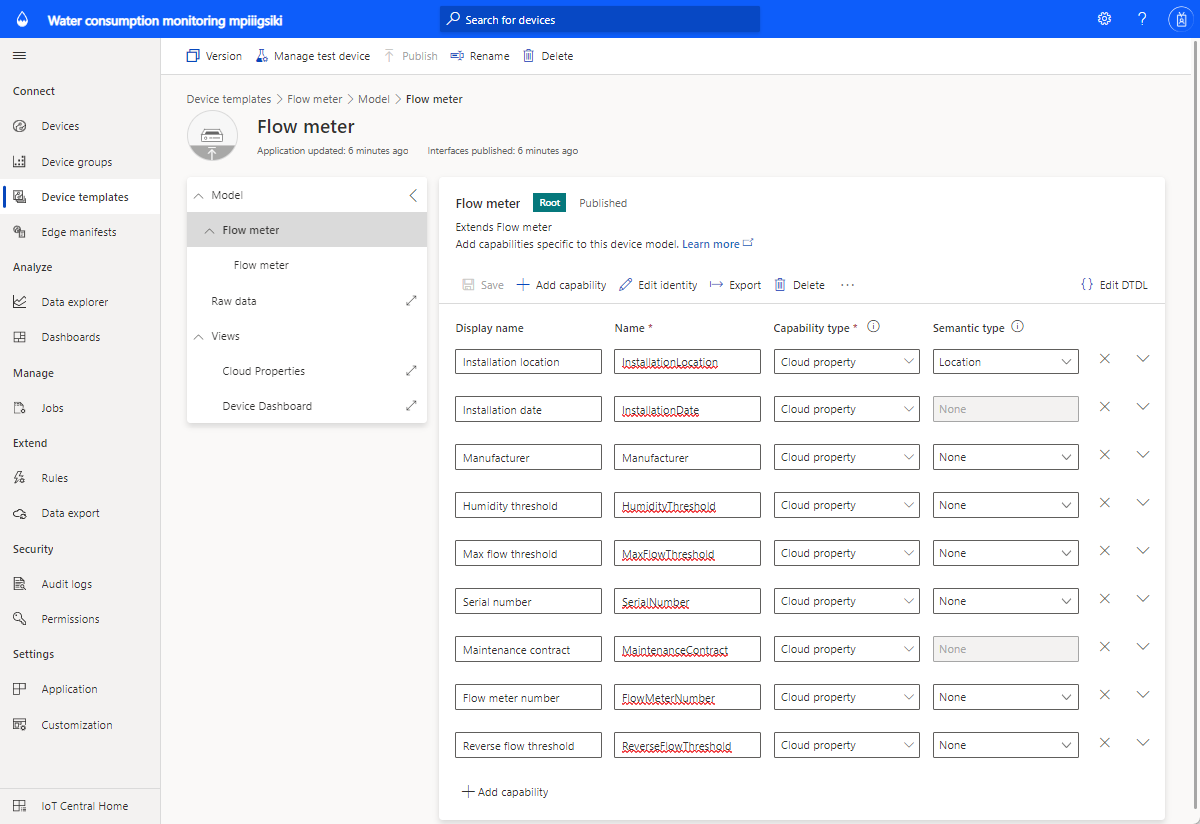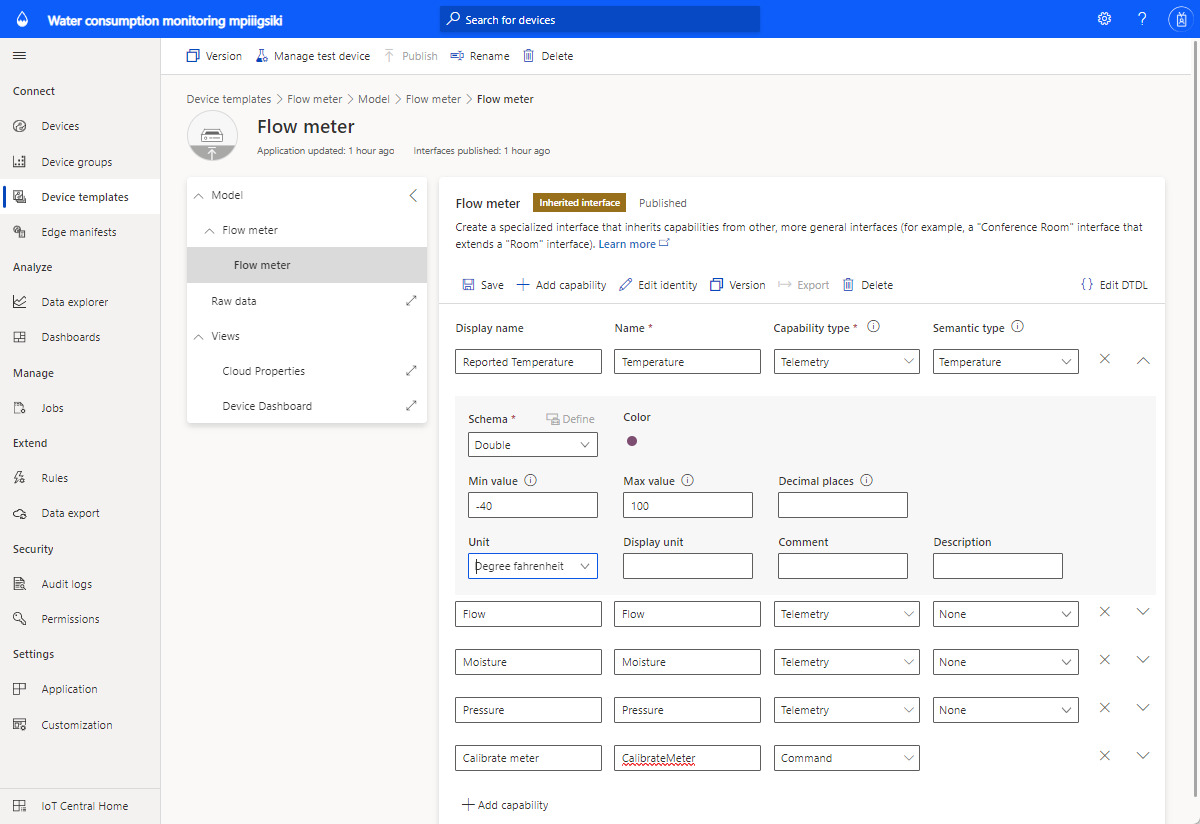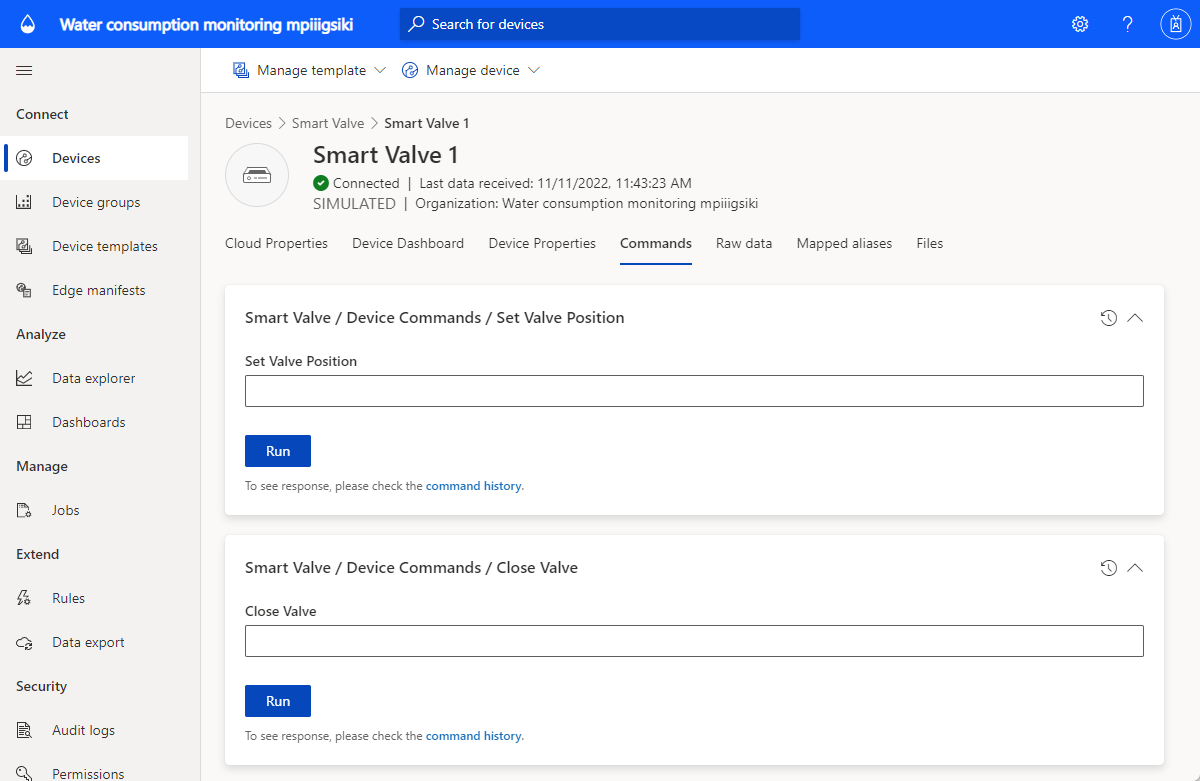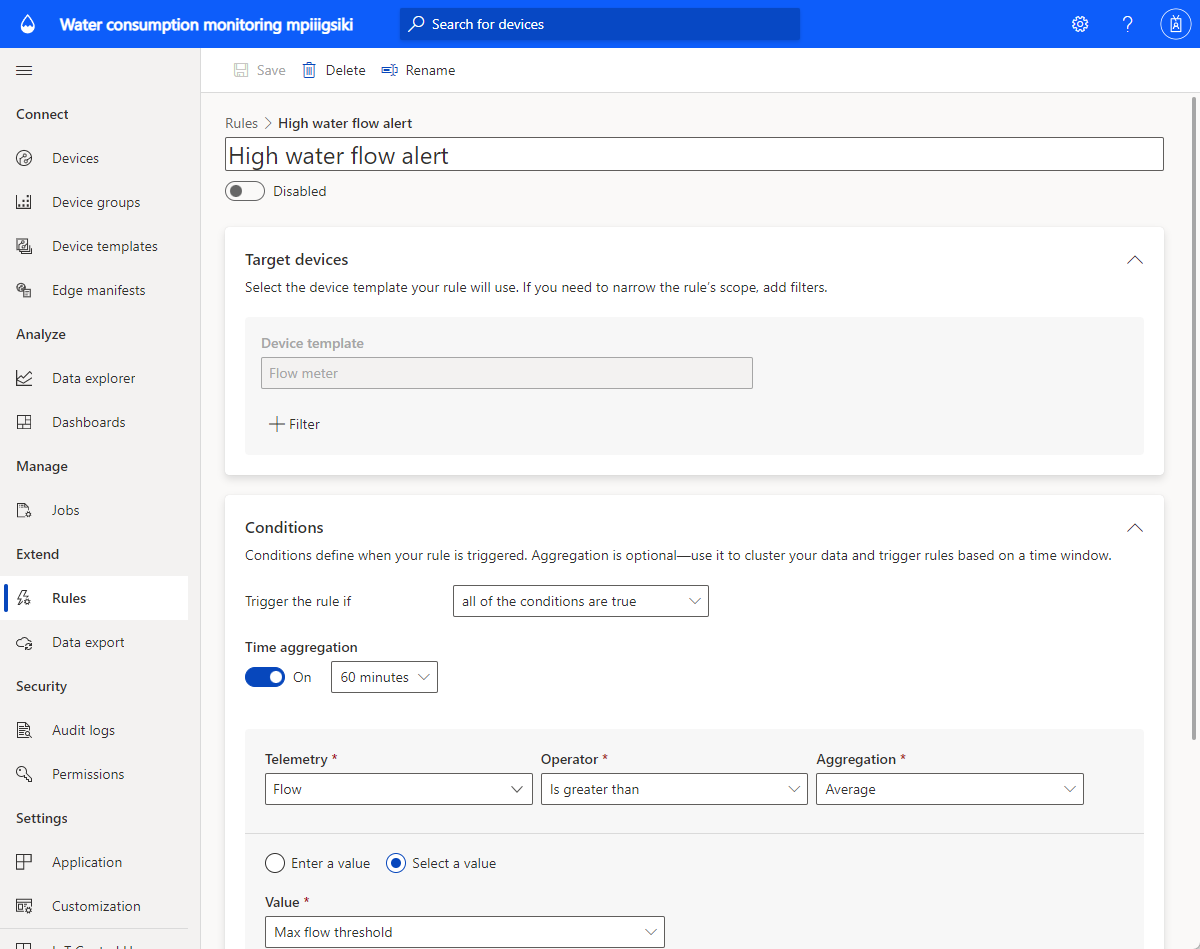Esercitazione: Distribuire e esaminare l'applicazione di monitoraggio del consumo idrico
Il rilevamento dei consumi idrici tradizionale si basa sulla lettura manuale dei contatori di consumo di acqua presso i siti di misurazione da parte degli operatori delle società di servizi idrici. Più città stanno sostituendo i contatori tradizionali con contatori intelligenti avanzati che consentono il monitoraggio remoto del consumo e il telecomando delle valvole che controllano il flusso d'acqua. Il monitoraggio del consumo idrico abbinato ai messaggi di feedback digitale ai cittadini può aumentare la consapevolezza e ridurre il consumo idrico.
Il modello di applicazione di monitoraggio del consumo idrico consente di avviare lo sviluppo di soluzioni IoT per consentire alle utilità d'acqua di monitorare e controllare in remoto il flusso dell'acqua.
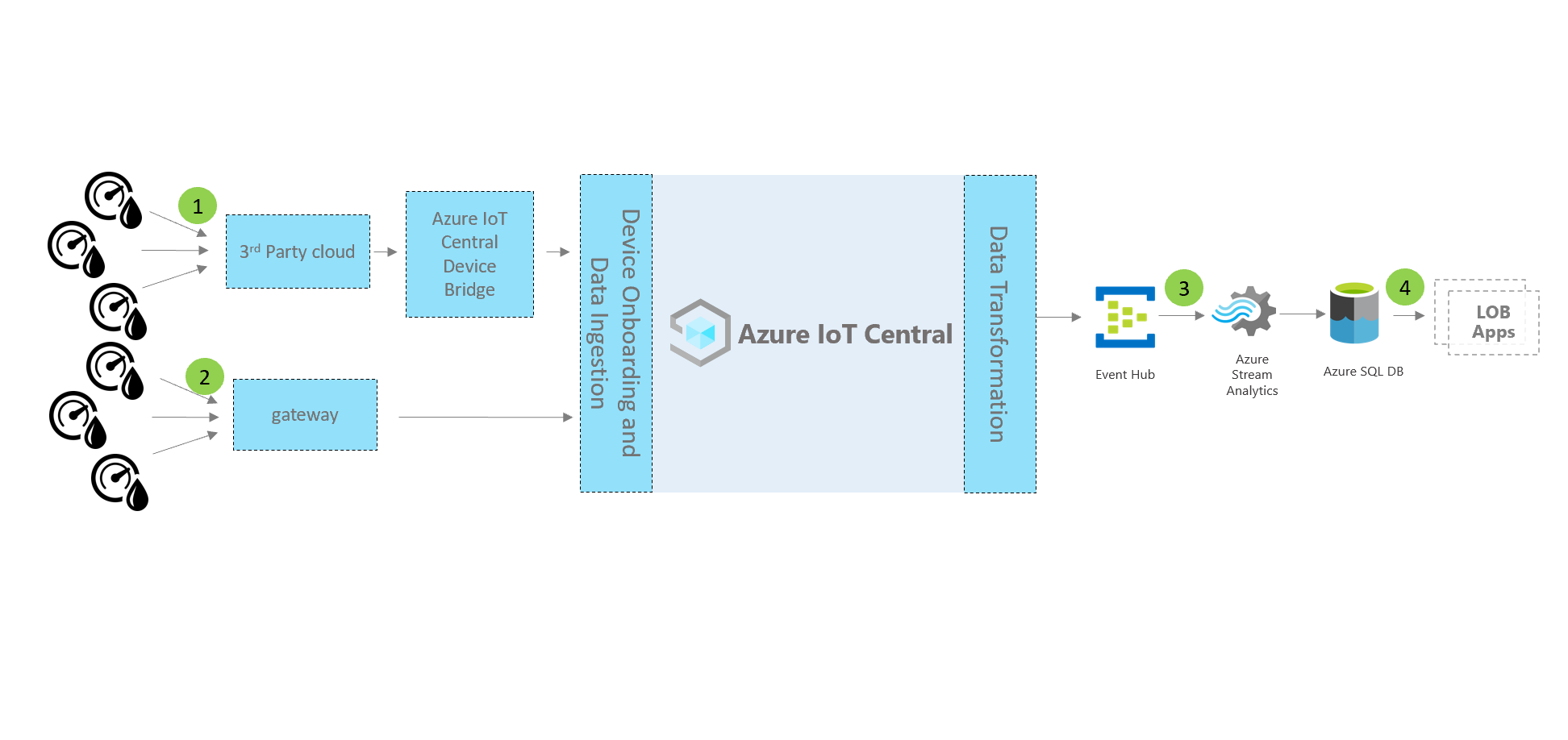
Dispositivi e connettività (1,2)
Le soluzioni di gestione dell'acqua usano dispositivi intelligenti come contatori di flusso, monitor di qualità dell'acqua, valvole intelligenti, rilevatori di perdite.
I dispositivi nelle soluzioni per l'acqua intelligente possono connettersi tramite reti di area wide a basso consumo o tramite un operatore di rete di terze parti. Per questi tipi di dispositivi, usare azure IoT Central Device Bridge per inviare i dati del dispositivo all'applicazione IoT in Azure IoT Central. È anche possibile usare un gateway dispositivo con supporto IP che si connette direttamente all'applicazione IoT Central.
IoT Central
Quando si crea una soluzione IoT, Azure IoT Central semplifica il processo di compilazione e consente di ridurre il carico di lavoro e i costi di gestione, operazioni e sviluppo IoT. È possibile personalizzare la soluzione e integrarla con servizi di terze parti.
Quando si connettono i dispositivi smart water a IoT Central, l'applicazione fornisce:
- Comando e controllo del dispositivo.
- Monitoraggio e avvisi.
- Interfaccia utente con controlli di accesso in base al ruolo predefiniti.
- Dashboard configurabili.
- Opzioni di estendibilità.
Estendibilità e integrazioni (3)
È possibile estendere l'applicazione IoT in IoT Central e, facoltativamente:
- Trasformare e integrare i dati IoT per l'analisi avanzata tramite l'esportazione dei dati dall'applicazione IoT Central.
- Automatizzare i flussi di lavoro in altri sistemi attivando azioni usando Power Automate o webhook dall'applicazione IoT Central.
- Accedere a livello di codice all'applicazione IoT Central usando le API REST di IoT Central.
Applicazioni aziendali (4)
È possibile usare i dati IoT per alimentare varie applicazioni aziendali all'interno di un'utilità idrica. Nell'applicazione di monitoraggio del consumo idrico di IoT Central è possibile configurare regole e azioni e impostarle per creare avvisi in Connessione ed Field Service. Configurare Power Automate nelle regole di IoT Central per automatizzare i flussi di lavoro tra applicazioni e servizi. Inoltre, in base alle attività del servizio in Connessione ed Field Service, le informazioni possono essere inviate ad Azure IoT Central.
In questa esercitazione apprenderai a:
- Usare il modello Monitoraggio consumo idrico di Azure IoT Central per creare un'applicazione per il monitoraggio del consumo idrico.
- Esplorare e personalizzare il dashboard.
- Esplorare i modelli di dispositivo.
- Esplorare i dispositivi simulati.
- Esplorare e configurare le regole.
- Configurare i processi.
- Personalizzare il nome dell'applicazione tramite white-labeling.
Prerequisiti
Una sottoscrizione di Azure attiva. Se non si ha una sottoscrizione di Azure, creare un account gratuito prima di iniziare.
Creare un'applicazione di monitoraggio del consumo idrico
Per creare l'applicazione IoT Central:
Passare alla pagina Crea applicazione IoT Central nel portale di Azure. Se richiesto, accedere con l'account di Azure.
Immettere le informazioni seguenti:
Campo Descrizione Subscription La sottoscrizione di Azure da usare. Gruppo di risorse Il gruppo di risorse da usare. è possibile creare un nuovo gruppo di risorse o selezionarne uno esistente. Nome risorsa Nome di risorsa di Azure valido. URL applicazione Sottodominio URL per l'applicazione. L'URL di un'applicazione IoT Central è simile a https://yoursubdomain.azureiotcentral.com.Modello Monitoraggio del consumo idrico Area L’area di Azure da usare. Piano tariffario Piano tariffario da usare. Selezionare Rivedi e crea. Selezionare quindi Crea.
Quando l'app è pronta, è possibile accedervi dal portale di Azure:
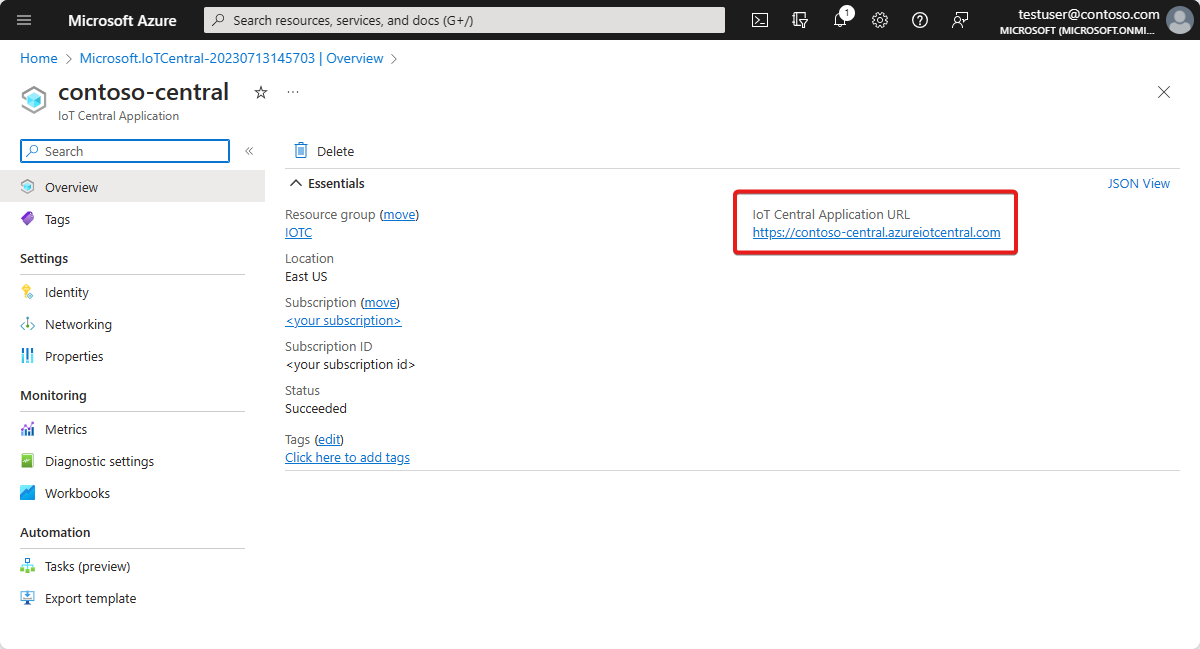
Per altre informazioni, vedere Creare un'applicazione Azure IoT Central.
Esaminare l'applicazione
Le sezioni seguenti illustrano le funzionalità principali dell'applicazione:
Dashboard
Una volta creata l'applicazione, si apre l'esempio Wide World water consumption dashboard (Dashboard sul consumo idrico di Wide World).
È possibile creare e personalizzare visualizzazioni nel dashboard per gli operatori.
Nota
Tutti i dati visualizzati nel dashboard si basano sui dati dei dispositivi simulati, che verranno esaminati nella sezione successiva.
Il dashboard è costituito da diversi tipi di riquadri:
Riquadro dell'immagine Wide World Water Utility: il primo riquadro del dashboard è un riquadro immagine dell'utilità per l'acqua fittizia Wide World Water. È possibile personalizzarlo inserendo la propria immagine oppure rimuoverlo del tutto.
Riquadro kpi flusso medio acqua: il riquadro KPI è configurato per la visualizzazione come esempio della media negli ultimi 30 minuti. È possibile personalizzare il riquadro dei KPI e impostarlo su un tipo e un intervallo di tempo diversi.
Riquadri dei comandi del dispositivo: questi riquadri includono i riquadri Chiudi valvola, Valvola aperta e Imposta posizione valvola. Selezionando i comandi verrà visualizzata la pagina dei comandi del dispositivo simulato. In Azure IoT Central un comando è un tipo di funzionalità di dispositivo. Questo concetto verrà esaminato più avanti nella sezione Modello di dispositivo di questa esercitazione.
Mappa dell'area di distribuzione dell'acqua: la mappa usa Mappe di Azure, che è possibile configurare direttamente in Azure IoT Central. Il riquadro della mappa visualizza la posizione del dispositivo. Passare il puntatore del mouse sulla mappa e provare i relativi controlli, ad esempio zoom avanti, zoom indietro o espandi.
Grafico a linee di flusso medio dell'acqua e Grafico a linee condizioni ambientali: è possibile visualizzare una o più telemetrie dei dispositivi tracciate come grafico a linee su un intervallo di tempo desiderato.
Grafico della mappa termica con pressione media delle valvole: è possibile scegliere il tipo di visualizzazione mappa termica dei dati di telemetria del dispositivo da visualizzare distribuiti in un intervallo di tempo con un indice di colore.
Riquadro del contenuto Reimposta soglie di avviso: è possibile includere riquadri del contenuto call-to-action e incorporare un collegamento a una pagina di azione. In questo caso, il comando di reimpostazione delle soglie di avviso consente di passare all'applicazione Jobs (Processi), in cui è possibile apportare aggiornamenti alle proprietà del dispositivo. Questa opzione verrà esaminata più avanti nella sezione Configurare i processi di questa esercitazione.
Riquadri delle proprietà: nel dashboard vengono visualizzate le informazioni operative di Valve, le soglie di avviso del flusso e i riquadri Informazioni di manutenzione.
Personalizzare il dashboard
Per personalizzare le visualizzazioni nel dashboard per gli operatori, selezionare Modifica nel dashboard consumo idrico Wide World. È possibile personalizzare il dashboard selezionando il menu Modifica. Una volta impostato il dashboard in modalità di modifica, è possibile aggiungere nuovi riquadri o configurarlo.
Per altre informazioni, vedere Creare e personalizzare i dashboard.
Esplorare il modello di dispositivo
In Azure IoT Central un modello di dispositivo definisce le funzionalità di un dispositivo. Le funzionalità del dispositivo includono i dati di telemetria inviati da sensori di dispositivo, proprietà del dispositivo e comandi che il dispositivo può eseguire. È possibile definire uno o più modelli di dispositivo in Azure IoT Central che rappresentano la funzionalità dei dispositivi connessi.
L'applicazione di monitoraggio del consumo idrico include due modelli di dispositivo di esempio che rappresentano un misuratore di flusso e un dispositivo valvola intelligente.
Per visualizzare il modello di dispositivo:
Selezionare Modelli di dispositivo nel riquadro sinistro dell'applicazione in Azure IoT Central. Nell'elenco Modelli di dispositivo vengono visualizzati due modelli di dispositivo, Smart Valve e Misuratore flusso.
Selezionare il modello di dispositivo Flow meter (Misuratore del flusso) e acquisire familiarità con le relative funzionalità.
Personalizzare il modello di dispositivo
Per personalizzare il modello di dispositivo:
- Passare al modello di dispositivo Misuratore di flusso.
- Trovare il tipo di dati di telemetria
Temperature. - Aggiornare il campo Nome visualizzato da
TemperatureaReported temperature. - Aggiornare l'unità di misura oppure impostare Valore minimo e Valore massimo.
- Selezionare Salva per salvare le eventuali modifiche.
Aggiungere una proprietà cloud
- Passare al modello di dispositivo Misuratore di flusso e selezionare + Aggiungi funzionalità.
- Aggiungere una nuova proprietà cloud selezionando Proprietà cloud come Tipo di funzionalità. In Azure IoT Central è possibile aggiungere una proprietà pertinente a un dispositivo, ma che non proviene dal dispositivo. Ad esempio, una proprietà cloud può essere una soglia di avviso specifica per un'area di installazione, informazioni sugli asset o altre informazioni di manutenzione.
- Selezionare Salva per salvare le eventuali modifiche.
Per altre informazioni, vedere Proprietà cloud.
Visualizzazioni
Il modello di dispositivo per il monitoraggio del consumo idrico è dotato di visualizzazioni predefinite. Le visualizzazioni definiscono il modo in cui gli operatori visualizzano i dati del dispositivo e impostano i valori delle proprietà cloud.
Per altre informazioni, vedere Visualizzazioni.
Pubblicare il modello di dispositivo
Passare alla pagina dei modelli di dispositivo e selezionare Pubblica per salvare le modifiche apportate al modello di dispositivo.
Per altre informazioni, vedere Come pubblicare modelli.
Creare un nuovo modello di dispositivo
Selezionare + Nuovo per creare un nuovo modello di dispositivo e seguire il processo di creazione. È possibile creare un modello di dispositivo personalizzato da zero oppure scegliere un modello di dispositivo dall'elenco dei modelli di dispositivo in primo piano.
Per altre informazioni, vedere Come aggiungere modelli di dispositivo.
Esplorare i dispositivi simulati
In Azure IoT Central è possibile creare dispositivi simulati per testare il proprio modello di dispositivo e l'applicazione. L'applicazione per il monitoraggio del consumo idrico include due dispositivi simulati mappati ai modelli di dispositivo Flow meter (Misuratore del flusso) e Smart Valve (Valvola intelligente).
Visualizzare i dispositivi
Selezionare Dispositivi>Tutti i dispositivi nel riquadro sinistro.
Selezionare Smart Valve 1 (Valvola intelligente 1).
Nella scheda Comandi è possibile visualizzare i tre comandi del dispositivo (Chiudi valvola, Valvola aperta e Imposta posizione valvola) definiti nel modello dispositivo Valvola intelligente.
Esplorare la scheda Proprietà dispositivo e la scheda Device Dashboard (Dashboard dispositivo).
Nota
Le visualizzazioni visualizzate in questa pagina vengono configurate usando la pagina Visualizzazioni modello di dispositivo>.
Aggiungere nuovi dispositivi
Aggiungere nuovi dispositivi selezionando + Nuovo nella scheda Dispositivi.
Per altre informazioni, vedere Gestire i dispositivi.
Esplorare le regole
In Azure IoT Central è possibile creare regole per monitorare automaticamente i dati di telemetria del dispositivo e attivare azioni quando vengono soddisfatte una o più condizioni. Le azioni possono includere l'invio di notifiche tramite posta elettronica o l'attivazione di un'azione di Microsoft Power Automate o un'azione webhook per l'invio dei dati ad altri servizi.
L'applicazione Monitoraggio consumo idrico creata prevede tre regole preconfigurate.
Visualizzare le regole
Selezionare Regole nel riquadro sinistro.
Selezionare Avviso flusso idrico elevato, ovvero una delle regole preconfigurate nell'applicazione.
La regola
High water flow alertè configurata per controllare che la condizioneFlowsiagreater thandiMax flow threshold. La soglia del flusso è una proprietà cloud definita nel modello di dispositivo Valvola intelligente. Il valore diMax flow thresholdè impostato per istanza di dispositivo.
Successivamente, è possibile creare un'azione di posta elettronica.
Per aggiungere un'azione alla regola:
- Selezionare + Posta elettronica.
- Immettere Avviso flusso elevato come nome visualizzato descrittivo per l'azione.
- In A immettere l'indirizzo di posta elettronica associato all'account di Azure IoT Central.
- Se si vuole, immettere una nota da includere nel testo del messaggio di posta elettronica.
- Selezionare Fine per completare l'azione.
- Scegliere Salva per salvare la nuova regola.
- Abilitare la regola.
Entro pochi minuti si riceverà un messaggio di posta elettronica dopo che la condizione configurata viene soddisfatta.
Nota
L'applicazione invia un messaggio ogni volta che viene soddisfatta una condizione. Selezionare Disabilita se non si vogliono più ricevere messaggi di posta elettronica dalla regola automatizzata.
Per creare una nuova regola:
Per creare una nuova regola, selezionare + Nuovo nella scheda Regole nel riquadro sinistro.
Configurare i processi
In Azure IoT Central i processi consentono di attivare gli aggiornamenti delle proprietà del dispositivo o cloud su più dispositivi. Oltre alle proprietà, è possibile usare i processi anche per attivare i comandi di dispositivo su più dispositivi. Azure IoT Central automatizza il flusso di lavoro.
- Selezionare Processi nel riquadro sinistro.
- Selezionare + Nuovo e configurare uno o più processi.
Per altre informazioni, vedere Come eseguire un processo.
Personalizzare l'applicazione
Gli amministratori possono modificare le impostazioni per personalizzare l'esperienza utente nell'applicazione.
Selezionare Aspetto personalizzazione>e quindi:
- Per impostare l'immagine del logo masthead, selezionare Cambia.
- Per impostare l'immagine dell'icona del browser visualizzata nelle schede del browser, selezionare Cambia.
- In Colori del browser è possibile sostituire i colori predefiniti del browser aggiungendo codici di colore esadecimali HTML. Per altre informazioni sulla notazione dei colori per i valori HEX, vedere l'esercitazione sui colori HTML W3Schools.
È possibile modificare l'immagine dell'applicazione nella pagina Gestione applicazioni>.
Pulire le risorse
Se non si prevede di continuare a usare questa applicazione, è possibile eliminarla:
- Nell'applicazione Azure IoT Central passare a Gestione applicazioni>.
- Selezionare Elimina e quindi confermare l'azione.
Passaggi successivi
Il passaggio successivo consigliato consiste nell'apprendere il monitoraggio della qualità dell'acqua.